Microsoft Outlook tidak akan dibuka di Windows 10/11 Fix
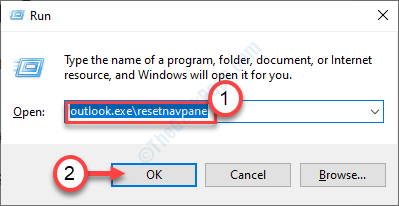
- 4221
- 401
- Dana Hammes
Adakah Microsoft Outlook tidak bermula pada Windows 10 PC anda? Adakah ia mengeluarkan kod ralat "Tidak dapat memulakan Microsoft Outlook. Tidak dapat membuka tetingkap Outlook"Dan anda sangat memerlukan pembetulan? Sekiranya anda berada, maka anda baru sahaja mendarat di tempat yang betul. Kami akan terperinci beberapa perbaikan mudah untuk menyelesaikan masalah di komputer anda. Kesalahan ini biasanya berlaku kerana panel navigasi yang rosak, add-in yang rosak, dll.
Isi kandungan
- Betulkan 1 - Pembaikan MS Office
- Betulkan 2 - Tetapkan semula Pane Navigational
- Betulkan 3 - Mula Outlook dalam Mod Selamat
- Betulkan 4 - Buat akaun Outlook baru
- Betulkan 5 - Lumpuhkan Semua Tambah Inslook
Betulkan 1 - Pembaikan MS Office
Membaiki Outlook MS harus mengenal pasti dan menyelesaikan masalah.
1. Tekan Kekunci windows+r.
2. Kemudian, tekan "Appwiz.cpl"Dan memukul Masukkan.

3. Selepas itu, anda perlu mencari "MS Office"Pakej.
4. Seterusnya, anda mesti Klik kanan Pada pakej pejabat yang dipasang dan kemudian klik pada "Ubah".
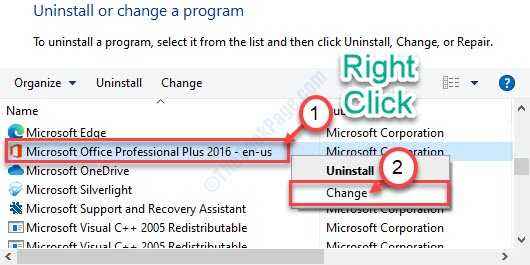
5. Klik pada butang radio di sebelah "Pembaikan cepat".
6. Selepas itu anda perlu mengklik "Pembaikan".
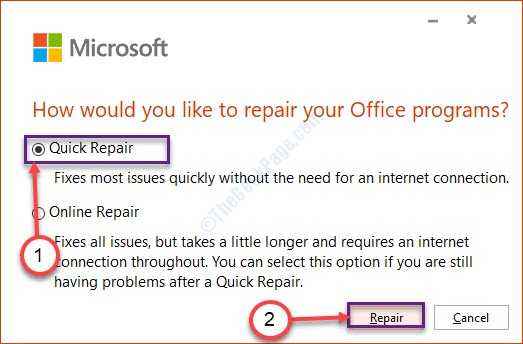
Ikuti arahan di skrin untuk menyelesaikan masalah. Ini harus menyelesaikan masalah.
Betulkan 2 - Tetapkan semula Pane Navigational
Salah satu masalah yang paling biasa adalah pane pelayaran yang rosak.
1. Klik kanan pada Ikon Windows. Kemudian, klik pada "Jalankan"Tetingkap.
2. Kemudian, taipkan kod ini dan tekan Masukkan.
pandangan.exe /resetnavpane
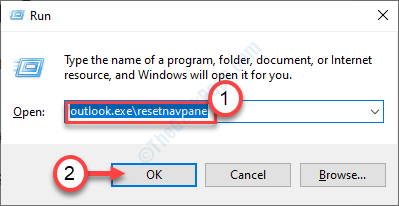
Ini akan menetapkan semula anak tetingkap navigasi yang mungkin menyebabkan masalah di komputer anda.
Betulkan 3 - Mula Outlook dalam Mod Selamat
Seperti yang telah kita bincangkan, salah satu sebabnya termasuk penambahan pecah di MS Outlook.
1. Tekan Kekunci windows+r Untuk mengakses terminal larian.
2. Untuk memulakan Outlook dalam mod selamat, salin-paste kod ini dan klik pada "okey".
pandangan.exe /selamat
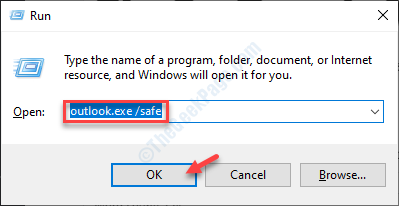
Ini akan memulakan Outlook MS dalam mod selamat, tidak termasuk mana-mana tambahan asing.
Betulkan 4 - Buat akaun Outlook baru
1. Buka panel kawalan.
2. Klik pada Lihat dengan ikon besar
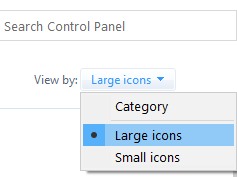
3. Sekarang, pilih Outlook dan pilih Keluarkan.

4. Klik pada Memohon dan Okey dan tutup tingkap.
5. Sekarang, tekan kekunci windows + r Kunci Bersama untuk Buka Jalankan.
6. Sekarang, taipkan pandangan.exe di dalamnya dan klik okey.
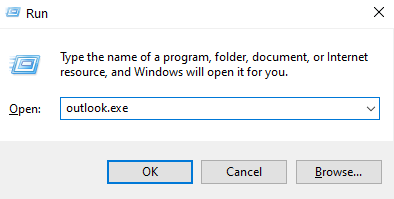
7. Sekarang, masukkan kelayakan anda (nama, e -mel dan kata laluan) dan buat profil.
Betulkan 5 - Lumpuhkan Semua Tambah Inslook
1 -membuka pandangan.
2 - Klik Fail
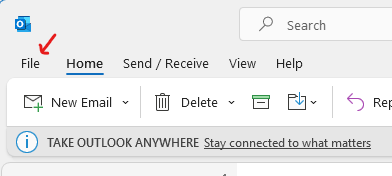
3 - Klik Pilihan
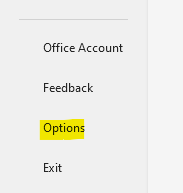
4 - Klik Tambah ins dari menu kiri.
5 - Sekarang, klik butang Go di sebelah kanan Com add-in
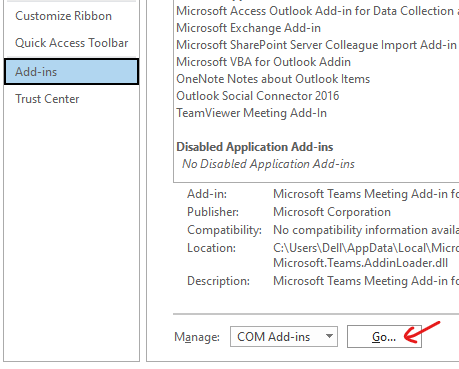
6 - Sekarang, nyahtaham semua tambah ins dan klik ok.
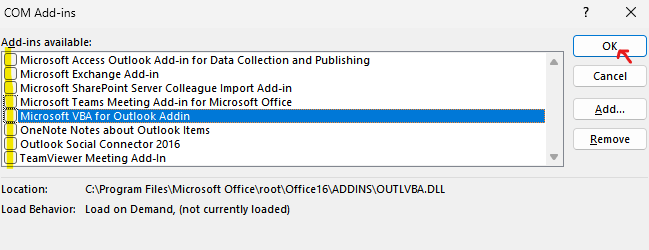
Sekarang, cuba lagi dan lihat apakah Microsoft Outlook dibuka atau tidak.
- « Windows tidak dapat mengakses peranti, jalan atau pembetulan yang ditentukan
- Perkhidmatan Kritikal Gagal Ralat di Windows 10/11 Fix »

